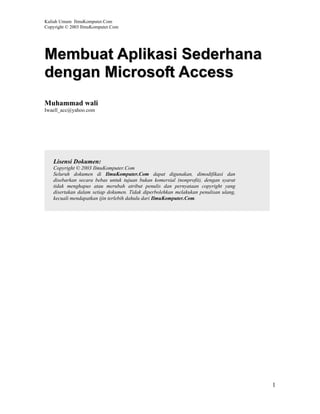
Membuat Aplikasi Sederhana
- 1. Kuliah Umum IlmuKomputer.Com Copyright © 2003 IlmuKomputer.Com Membuat Aplikasi Sederhana dengan Microsoft Access Muhammad wali Iwaell_acc@yahoo.com Lisensi Dokumen: Copyright © 2003 IlmuKomputer.Com Seluruh dokumen di IlmuKomputer.Com dapat digunakan, dimodifikasi dan disebarkan secara bebas untuk tujuan bukan komersial (nonprofit), dengan syarat tidak menghapus atau merubah atribut penulis dan pernyataan copyright yang disertakan dalam setiap dokumen. Tidak diperbolehkan melakukan penulisan ulang, kecuali mendapatkan ijin terlebih dahulu dari IlmuKomputer.Com. 1
- 2. Kuliah Umum IlmuKomputer.Com Copyright © 2003 IlmuKomputer.Com Pendahuluan Untuk Apasih kita belajar microsoft Access. Microsoft Access adalah suatu aplikasi yang dapat membantu kita membuat sebuah aplikasi database dalam waktu yang relatif singkat. Biasanya digunakan untuk pembuatan aplikasi- aplikasi yang kecil. Misalnya Program untuk Kasir di koperasi, penjualan untuk toko. Sebelum mulai belajar jangan lupa berdoa dulu kemudian Tanamkan pada diri anda bahwa Microsoft Access itu gampang dan mudah dipelajari. Kuatkan keyakinan pada diri anda bah anda dapat menguasainya. Di Microsoft Access ada bagian apa aja sih. a. Table digunakan untuk menyimpan data b. Query digunakan untuk memanipulasi data c. Form digunakan untuk frontend aplikasi. Biasanya untuk menampilkan data, menambah data dll. d. Report digunakan untuk membuat laporan e. Macro digunakan untuk melakukan satu atau beberapa fungsi. f. Switchboard digun Bagaimana memulai microsoft Access 1. Klik Start pilih Program lalu pilih Microsoft Access 2. Setelah terbuka klik Blank Database, pada jendela file new database isikan nama file yang diinginkan misalkan Koperasi (Untuk membuat aplikasi penjualan Barang di Koperasi PT. AGH.) 2
- 3. Kuliah Umum IlmuKomputer.Com Copyright © 2003 IlmuKomputer.Com Kita sudah membuat database dengan nama Koperasi tetapi database itu belum dapat digunakan untuk itu kita perlu membuat Tabel, Form, Query, Report dan Macro bila perlu. Table Apa sih Table itu ? Table adalah tempat untuk menyimpan data. Contohnya data barang disimpan di table barang Kenapa kita harus buat table ? Karena kalau kita tidak buat table kita tidak dapat menyimpan data, Jika tidak ada data yang disimpan data tidak dapat diproses. Kasih tau dong caranya buat table. Sebelum kita mulai membuat table kita tentukan dulu table-table yang diprelukan beserta field-fieldnya. Table Barang No Field Tipe data Keterangan 1. *Kode_Barang Text (4) Kode untuk Barang 2. Nama_barang Text (30) Nama Barang 3. Satuan Text (10) Satuan Junmlah Barang 4. Harga Text (4) Harga Barang * Primary Key Langkah membuat Table 1. Pada jendela database klik Table. 2. klik dua kali create table in design view 3. pada jendela table ketikan field-field table Barang beserta tipe datanya, jangan lupa tentukan Kode_Barang sebagai Primary Key. seperti gambar dibawah ini. 4. Pilih File Save. Ketikan Nama Table, karena table ini berkaitan dengan Barang. Kit simpan dengan nama “ Tbl_Barang ”. 5. Table Barang sudah selesai dibuat. tutup table untuk membuat table-table lainnya. Kamu mau bisa bikin tablekan, coba bikin table karyawan, Header_Penjualan dan detail penjualan dengan spesifikasi sebagi berikut. 3
- 4. Kuliah Umum IlmuKomputer.Com Copyright © 2003 IlmuKomputer.Com Table Karyawan simpan dgn nama Tbl_Karyawan No Field Tipe data Keterangan 1. *NIK Text (5) Nomor Induk Karyawan 2. Nama_Karyawan Text (30) Nama Karyawan 3. Bagian Text (10) Satuan Junmlah Barang Table Header_Penjualan simpan dengan nama Tbl_H_Pjl No Field Tipe data Keterangan 1. *No_Fak Text (5) Nomor Faktur 2. Tgk_Fak Date Tanggal Faktur 3. NIK Text (10) Nomor Induk Karyawan Table Detail_Penjualan simpan dengan nama Tbl_D_Pjl No Field Tipe data Keterangan 1. No_Fak Text (5) Nomor Faktur 2. Nama_barang Text (30) Nama Barang 3. Satuan Text (10) Satuan Junmlah Barang 4. Harga Number Harga Barang 5 Jumlah Number Jumlah Barang Kemudian isi Data pada table-table yang kita telah buat, caranya klik dua kali table yang ingin kita isi, kemudian isi data-datanya (cara isinya sama seperti Excell). 4
- 5. Kuliah Umum IlmuKomputer.Com Copyright © 2003 IlmuKomputer.Com Query Query adalah 'permintaan data' kita berupa bahasa bisnis, untuk mengolah data dalam tabel(-tabel) menjadi satu informasi yang bisa dimengerti. Seperti mengelompokkan sepuluh penjualan terbesar oleh customer yang dimiliki. Ia bisa berdasarkan pada satu tabel saja, atau pada dua/lebih tabel, ataupun berdasarkan pada query yang telah ada. Query, Apasih Manfaatnya Query ? Dengan Query kita dapat : a. Menampilkan data-data tertentu pada suatu table, contohnya kita hanya ingin melihat data pada table barang yang kode barangnya “B001” b. Menampilkan data dari dua table atau lebih dengan syarat anatr table itu ada field yang berhubungan. Contohnya kita ingin melihat Nomor Faktur “F0001” itu siapa pemiliknya. Di sini kita mengambil data dari table Header Penjualan dan Table Karyawan, Sebagai penghubungnya adalah field NIK. c. Dapat melakukan operasi perhitungan. Itulah tiga fungsi utama query. Query biasanya digunakan sebagai sumber data untuk Report.dan Form. Bagaimanasih cara membuat query. Langkah-langkah membuat Query 1. Pada Jendela database pilih Query lalu klik dua kali Create Query In Design View. 5
- 6. Kuliah Umum IlmuKomputer.Com Copyright © 2003 IlmuKomputer.Com 2. Pada Jendela Show Table Pilih Table-Table yang akan dipakai dalam Query, mislanya kita pakai table Barang. Klik Tbl_Barang lalu klik Add. Jika tidak ada table yang ingin dipakai lagi klik Close. Keterangan Field = Nama Field yang ingn ditampilkan 6
- 7. Kuliah Umum IlmuKomputer.Com Copyright © 2003 IlmuKomputer.Com Table = Nama Table dari Filed tersebut Sort = Mengurutkan Data hasil query Show = Mengatur Field ditampikan atau tidak Criteria = Syarat dari data yang ingin ditampilkan 3. Untuk menampilkan seluruh Field dan seluruh Record pada Tbl_Barang Pada Field, klik tombol panah ke bawah pilih Tbl_Barang.* 4. Untuk melihat hasil Query Pilih menu Query lalu klik Run atau bisa langsung mengklik icon Run pada toolbar. Hasilnya 5. Untuk menyimpan Query klik icon disket, pada jendela save beri nama query lalu klik OK, Maka Query akan tersimpan dan dapat kita gunakan kapan saja. 6. Untuk menampilkan field-field tertentu saja. Misalnya kita hanya ingin menampilkan Field KoDe_Barang dan Nama_Barang. Caranya pada Field klik tombol panah ke bawah. Pilih Field Kode_Barang, lalu arahkan kursor 7
- 8. Kuliah Umum IlmuKomputer.Com Copyright © 2003 IlmuKomputer.Com kesebelahnya lalu klik tombol panah kebawah pilih Nama Barang. Pastikan kotak kecil pada show tercentang (jika kotak pada show tercentang maka field akan ditampilkan, tetapi bila tidak maka field tidak di tampilkan). Bila dijalankan, hasilnya 7. Untuk Menampilkan data barang Yang Kode Barangnya = B001. caranya adalah Pilih field-filed yang akan ditampilkan pada field Kode_Barang Criterianya diketik B001. 8
- 9. Kuliah Umum IlmuKomputer.Com Copyright © 2003 IlmuKomputer.Com Bila dijalankan hasilnya, 8. Untuk Menampilkan nomor faktur “F0001” siapa yang punya. Caranya adalah pada saat kita memilih table yang akan digunakan pada query, Pilih Tbl_H_Pjl lalu klik Add, Pilih Tbl_Karyawan, baru klik Close. Kita harus membuat hubungan antara table Tbl_H_Pjl dangan Tbl_Karyawan caranya adalah klik field NIK pada Tbl_H_Pjl tahan lalu geser ke arah field NIK pada Tbl_karywan “akan muncul garis penghubung kedua table” (Jika sudah ada tidak perlu membuat penghubung). Pilih Field-field yang akan ditampilkan, pada field No_Fak pada criterinya diketik “F0001”. Setelah itu Jalankan Query. Bila di jalankan hasilnya 9. Untuk melakukan operasi perhitungan contohnya kita buat query untuk sub form penjualan. Caranya : a. Klik Query, lalu klik dua kali Design View pilih tbl_D_Pjl klik Add klik close b. Pada jendela Query buat Query seperti dibawah ini 9
- 10. Kuliah Umum IlmuKomputer.Com Copyright © 2003 IlmuKomputer.Com Pada kolom terakhir pada field ketikan “ Total Harga = [Harga] * [Jumlah] Jika dijalankan Hasilnya c. Simpan Query dengan nama qry_Detail_Penjualan 10. Query itu ada beberapa jenis yaitu : a. Select Query (yang sedang kita praktekan). Untuk menampilkan data b. Crosstab Query c. Make-Table Query (Untuk Menyimpan Data hasil Query kedalam rable Baru) d. Update Query.(untuk mengupdate nilai dari suatu record atau field) e. Append Query (untuk memasukan data hasil query kedalam table) f. Delete Query (Untuk menghapus data pada table) Untuk Query saya cukupkan sampai disini dulu untuk Query Crosstab, Update dan lainnya kita bahas dikesempatan yang lain. 10
- 11. Kuliah Umum IlmuKomputer.Com Copyright © 2003 IlmuKomputer.Com Form Form digunakan untuk merepresentasikan ke user atau menerima inputan dari user data- data dalam tabel/query dalam bentuk interface grid, tombol, dan lain-lain kontrol windows. form dalam access bisa dimasukkan ke dalam form lain sebagai control sub form, biasanya jika bekerja dalam transaksi master-detail. Membuat Form Barang untuk maintenance data barang. 1. Pada Jendela database pilih Form, lalu klik Create Form in Desing wizard, klik New.Pada Jendela New Form pilih Auto Form Columnar, lalu pilih sumber datanya, caranya kita klik tombol panah ke bawah pilih Tbl_Barang klik OK. Hasilnya Kita lihat form yang dihasilkan. Untuk memodifikasinya klik Icon Design pada Toolbar. 2. Pada mode design Atur Form agar bisa kita tambahkan control-control yang lain. 11
- 12. Kuliah Umum IlmuKomputer.Com Copyright © 2003 IlmuKomputer.Com 3. Tambahkan Tombol untuk menambah data caranya. Pada toolbox klik Command Button lalu letakan pada Form akan muncul jendela Command Buttom Wizards, pada Categories pilih Record Operations, pada Actions Pilih Add New Record. Klik Next pada Text ketik Tambah lalu klik Next, ketikan nama untuk command button ini ketik saja cmd_Tambah lalu klik Finish. Gambar Tool Box Panah Wizard Un Bound Object Frame Label Sub Form/ Sub Report Bound Object frame Record Navigation Bound HTML Command Button More Control Tab Controls Text Box Page Break Rectangle Option Group Image Line Toogle Button Option Button Check Box Combo Box Dropdown List List Box Gambar Tahapan Pembuatan Command Button 12
- 13. Kuliah Umum IlmuKomputer.Com Copyright © 2003 IlmuKomputer.Com 4. Tambahkan Tombol untuk menghapus data caranya. Pada toolbox klik Command Button lalu letakan pada Form akan muncul jendela Command Buttom Wizards, Pada Categories pilih Record Operations, pada Actions Pilih Delete Record. Klik Next pada Text ketik Hapus lalu klik Next, ketikan nama untuk command button ini ketik saja cmd_Hapus lalu klik Finish. 5. Tambahkan Tombol untuk menyimpan data caranya. Pada toolbox klik Command Button lalu letakan pada Form akan muncul jendela Command Buttom Wizards, Pada Categories pilih Record Operations, pada Actions Pilih Save Record. Klik Next pada Text ketik Simpan lalu klik Next, ketikan nama untuk command button ini ketik saja cmd_Simpan lalu klik Finish. 6. Tambahkan Tombol untuk Keluar dari Form caranya. Pada toolbox klik Command Button lalu letakan pada Form akan muncul jendela Command Buttom Wizards, Pada Categories pilih Form Operations, pada Actions Pilih Close Form. Klik Next pada Text ketik Keluar lalu klik Next, ketikan nama untuk command button ini ketik saja cmd_Keluar lalu klik Finish. 13
- 14. Kuliah Umum IlmuKomputer.Com Copyright © 2003 IlmuKomputer.Com 7. Tambahkan combo box untuk mencarida data barang. Caranya block semua control lalu geser kebawah. Pada Toolbox Klik Combo Box pada Combo Box Wizard pilih Find a record on my form based on the value I selected in my Combo Box. Klik Next Pilih Kode Barang jika kita ingin mencari berdasarkan kode barang klik tombol > lalu klik Next, klik Next lagi. Ketikan Klik disini untuk mencari kode barang lalu klik Finish. 8. Tambahkan Label untuk membuat Judul Form. Pada Toolbox klik Label lalu gambarkan di Form Kemudian didalam label tersebut ketikan “Maintenance Data Barang” 9. Setelah selesai dibuat Simpan Form dengan nama frm_Barang 14
- 15. Kuliah Umum IlmuKomputer.Com Copyright © 2003 IlmuKomputer.Com Divding Line Scroll Bar Navigation Record Selector Button Pembuatan Form Data Barang sudah selesai dan silahkan di test apakah tobol-tombol yang ada sudah berfungsi dengan benar. Agar Form kelihatan lebih bagus anda bisa mendesain letak-letak control menurut selera Kita. Pada Form diatas Dividing Line, Record Selector, ScrollBar dan Navigation Button masih muncul untuk menghilangkannya masuk ke mode design lalu klik kotak ujung kanan atas Form kemudian klik kanan lalu pilih properties(ini dilakukan jika jendela properties belum ada). Pada jendela properties set propertiesnya seperti gambar dibawah ini 15
- 16. Kuliah Umum IlmuKomputer.Com Copyright © 2003 IlmuKomputer.Com Ini Gambar Form yang sudah saya sempurnakan. Kalau kamu memang sudah bisa bikin Form coba buat Form Data Karyawan, caranya sama dengan pembuatan Form Barang. 16
- 17. Kuliah Umum IlmuKomputer.Com Copyright © 2003 IlmuKomputer.Com Form & Subform Sekarang saatnya kita buat Form Penjualan. Biasanya Karyawan kalau Belanja itu lebih satu barang. untuk itu kita perlu membuat form yang dapat mengakomodasi keperluan tersebut. Form Penjualan terdiri dari Form Penjualn dan Form detail penjualan sebagai sub form, cara membuatnya Membuat Sub Form Detail Penjualan 1. Pada Jendela database pilih Form, lalu klik Create Form in Design 2. Pada wizard, klik New.Pada Jendela New Form pilih Form Wizard, lalu pilih sumber datanya, caranya kita klik tombol panah ke bawah pilih qry_detail_Penjualan klik OK. 3. Pada jendela Form Wizards Pindahkan Semua Field ke sebelah kiri kecuali field No_Fak. Klik Next. Pilih Data Sheet klik Next Pilih Standard Klik Next lalu klik finish. Hasilnya Terlihat di gambar dibawah ini. Simpan Form dengan nama frm_Detail_penjualan. Form ini digunakan untuk memasukan data detail barang yang dibeli karyawan, dengan tampilan yang sekarang tentu masih kurang ok untuk itu kita harus memodifikasinya. Kita Ingin agar Pada saat kita menegtikan kode_barang maka Nama Barang dan Harga Satuanya akan langsung muncul kita masukan Jumlah maka Total Harga akan muncul. Caranya : 4. Masuk pada mode design 5. Hapus Textbox Kode Barang beserta labelnya 6. klik Combo Box Letakan pada tempat textbox kode barang yang telah kita hapus 7. Pada Jendela Combo Box Wizards ikuti gambar-gambar dibawah ini 17
- 18. Kuliah Umum IlmuKomputer.Com Copyright © 2003 IlmuKomputer.Com . 18
- 19. Kuliah Umum IlmuKomputer.Com Copyright © 2003 IlmuKomputer.Com Setelah Klik Finish Combo box sudah ada pada form kita, ubah poperties name nya menjadi cb_Kode_Barang 19
- 20. Kuliah Umum IlmuKomputer.Com Copyright © 2003 IlmuKomputer.Com Pilih View pada Menu Code, akan muncul jandela Visual Basic Editor. Ketikan kode seperti dibawah ini Efek dari kode diatas pada saat form dijalankan. Jika kita Pilih salah satu kode barang pada Combo Box maka secara otomatis nama barang, satuan dan harga akan muncul. Tamabahkan satu text box di bagian Footer Form Pada Proprties Namenya Isi dengan SubTotal.dikotak text box tersebut ketikan “ = Sum([Total Harga]) “ 20
- 21. Kuliah Umum IlmuKomputer.Com Copyright © 2003 IlmuKomputer.Com Simpan Form dengan nama frm_Detail_Penjualan Pembuatan Form Penjualan 1. Pada Jendela database pilih Form, lalu klik Create Form in Design wizard, klik New.Pada Jendela New Form pilih Auto Form Columnar, lalu pilih sumber datanya, caranya kita klik tombol panah ke bawah pilih Tbl_Hpjl klik OK. 2. Masuk ke mode design Tambahkan dua buah Text Box pada properties namenya set masing-masing dengan txt_Nama dan txt_Bagian. 3. Hapus text Box NIK, Tambahkan Combo Box ditempat text box NIK tadi. 4. Pada jendela combo box wizards lakukan langkah-langkah seperti pada gambar 21
- 22. Kuliah Umum IlmuKomputer.Com Copyright © 2003 IlmuKomputer.Com 22
- 23. Kuliah Umum IlmuKomputer.Com Copyright © 2003 IlmuKomputer.Com Tampilan di mode design 5. Buka Visual Basic Editor tambahkan script seperti pada gambar 23
- 24. Kuliah Umum IlmuKomputer.Com Copyright © 2003 IlmuKomputer.Com 6. Pada Toolbox klik Subform letakan di bawah textbox bagian, akan mucul jendela subForm Wizards. Ikuti langkah-langkahnya seperti dibawah ini. 24
- 25. Kuliah Umum IlmuKomputer.Com Copyright © 2003 IlmuKomputer.Com Setelah klik Finish maka design formnya menjadi seperti ini 7. Pada Tool Box klik Text Box letakan dibawah sub Form detail penjualan. Pada Kotak textbox ketikan =Sub_frm_Detail_Penjualan.Form!SubTotal 8. Tambahkan Tombol Tambah, Hapus, Simpan dan Keluar seperti pada form barang. 25
- 26. Kuliah Umum IlmuKomputer.Com Copyright © 2003 IlmuKomputer.Com 9. Aturlah letak-letak textbox dan kontrol-kontrol lainnya yang ada pada form agar form kelihatan menarik, tambahkan label untuk memberi judul form. Setelah semua selesai jangan lupa disimpan, simpan form dengan nama frm_penjualan. 26
- 27. Kuliah Umum IlmuKomputer.Com Copyright © 2003 IlmuKomputer.Com Report Report, seperti halnya form, digunakan untuk merepresentasikan hasil olahan data menjadi informasi yang siap di cetak di lembaran kertas. Mengapa kita perlu membuat Report ?. Jika Atasan Anda meminta laporan penjualan kepada anda, tentunya anda akan segera menyiapkannya anda bisa mencetak table penjualan sebagai laporan tetapi hasil cetakannya tidak seperti laporan yang diinginkan. Cara yang terbaik adalah dengan membuat Laporan Penjualan tersebut dengan menggunakan Report. Dengan Report kapanpun Laporan dibutuhkan maka dengancepat kita dapat menyediakannya. Bagaiamana Cara Membuat ? Report dapat dibuat dengan dua cara yaitu maual dan wizards. Pada tutorial terdapat beberapa contoh pembutan report., anda tinggal mengikuti langkah-langkah pembuatannya. Pembuatan Report Report Struk Penjualan digunakan untuk mencetak struk barang-barang yang dibeli karyawan. 1. Sebelum kita buat reportnya terlebih dulu kita buat sumberdata untuk report ini. Sumber data sebuah report bisa dari table atau dari Query. Untuk keperluan ini kita akan membuat Query Struk, Berikut Design untuk Query Struk, Simpan dengan nama qry_Struk 2. Pada Jendela Database klik Report. Klik New, muncul jendela Report Wizard ikuti langkah-langkah seperti gambar berikut ini 27
- 28. Kuliah Umum IlmuKomputer.Com Copyright © 2003 IlmuKomputer.Com Klik dua kali No_Fak untuk menghasilkan gambar seperti diatas baru klik next 28
- 29. Kuliah Umum IlmuKomputer.Com Copyright © 2003 IlmuKomputer.Com 29
- 30. Kuliah Umum IlmuKomputer.Com Copyright © 2003 IlmuKomputer.Com Klik Finish, akan tampil design report struk Atur posisi kontrol-kontrol yang ada pada report ssehingga menjadi seperti ini 30
- 31. Kuliah Umum IlmuKomputer.Com Copyright © 2003 IlmuKomputer.Com Pada No_Fak Header klik kanan pilih Sorting and Grouping Pada No_Fak Set Group Footernya Yes (Agar No-Fak Footer ditampilkan sebagi temapat text box untuk Total biaya yang harus dibayar) 31
- 32. Kuliah Umum IlmuKomputer.Com Copyright © 2003 IlmuKomputer.Com Pada No_Fak Footer Tambahkan Textbox Pada labelnya ketikan Total Biaya yang harus dibayar dan pada Textboxnya ketikan =Sum([Total]). Pada Toolbox klik Line lalu gambarkan di atas textbox Total yang harus dibayar(Garis lurus selebar halaman). Simpan Report yang telah kita buat ini Jika kita jalan kan Report saat ini maka akan muncul input box Enter parameter Value, Isi saja dengan F0001. Input box ini muncul disebabkan karena kita menjalankan report bukan dari form Penjualan. 32
- 33. Kuliah Umum IlmuKomputer.Com Copyright © 2003 IlmuKomputer.Com Report Struk digunakan untuk mencetak struk untuk karyawan. Berarti Report ini digunakan pada saat terjadinya transaksi penjualan. Untuk itu masuk ke mode design form penjualan, tambahkan satu command button untuk mencetak struk. Caranya yaitu klik command button pada tool bar, letakan di form akan muncul wizard, ikuti seperti dibawah ini 33
- 34. Kuliah Umum IlmuKomputer.Com Copyright © 2003 IlmuKomputer.Com 34
- 35. Kuliah Umum IlmuKomputer.Com Copyright © 2003 IlmuKomputer.Com Terakhir klik finish, kemudian simpan form. Sekarang mari kita buat Report Penjualan, Sebelum kita membuat Report Penjualan ini kita buat dulu form Laporan yang berfungsi sebagai interface untuk user menjalankan Report Pembuatan Form Laporan Pada Jendela Database klik Form kemudian klik create form in design View. Lalu tambahkan dua buah text box masing-masing pada properti Namenya diset txtAwal dan txtAkhir. Rubah labelnya menjadi masing Periode dan s/d. kemudian simpan dengan nama frmLaporan Pembuatan laporan/ report penjualan menurut periode Digunakan untuk mencetak rincian penjualan yang terjadi dalam periode yang telah ditentukan. Berikut langkah-langkah pembuatan report ini : 35
- 36. Kuliah Umum IlmuKomputer.Com Copyright © 2003 IlmuKomputer.Com 1. Buat Sumber datanya yaitu dengan mebuat querynya, buat designnya seperti dibawah ini. Pada field tgl_Fak criteria ditulis >=[Forms]![frmLaporan]![txtAwal] And <=[Forms]![frmLaporan]![txtAkhir] yang artinya Record yang akan ditampilkan dalam query ini jika Tgl_fak >= Tanggal yang diketikan pada txtAwal frmLaporan dan <= Tanggal yang diketikan pada txtAkhir frmLaporan. Hasil Query ini kan diurutkan berdasarkan No_Faktur (Pada Field No_Fak Sortnya di set Ascending). Simpan Query dengan nama qry_Penjualanprd 2. Sekarang mari kita buat reportnya - Pada Jendela Database klik Report, klik New Pilih Auto Report Tabular, Sumber datanya pilih qry_Penjualanprd. - Klik OK, maka akan muncul input box yang meminta memasukan tanggal awal. Setelah kita masukan tanggal awalnya kan muncul input box lagi yange meminta memasukan tanggal akhir, setelah kita masukan baru reportnya muncul (Hal ini disebabkan karena kita belum mengaktifkan frm_Laporan). Jika range atau rentang tanggal yang kita masukkan tidak ada dalam table H_Pjl maka reportnya akan muncul seperti ini. 36
- 37. Kuliah Umum IlmuKomputer.Com Copyright © 2003 IlmuKomputer.Com - Klik Design View untuk masuk ke mode design Design Report diatas masih kurang bagus, untuk itu kita perlu merubahnya, caranya sama seperti pada design form. Desin Report setelah di rubah - Simpan Report dengan nama rpt_Penjualanprd 37
- 38. Kuliah Umum IlmuKomputer.Com Copyright © 2003 IlmuKomputer.Com Summamry Report Penjualan Periode Digunakan untuk mencetak summary Penjualan yang terjadi selama periode yantelah ditentukan. Jika kita juga ingin membuat summary Report Penjualan by periode. Caranya hampir sama. 1. Kita buat sumber datanya dulu, kita bisa memodifikasi qry_Penjualanprd yang kita buat. Caranya Pada jendela database klik Query klik qry_Penjualanprd klik Design Kemudian kita rubah menjadi seperti ini. Pada query ini anda akan melihat Total dibawah sort. Untuk memunculkannya klik tombol ∑ pada toolbar. klik File pilih Save As, simpan dengan nama qry_SumPenjualanprd 2. Sekarang mari kita buat reportnya - Pada Jendela database klik Report lalu klik New. Pada jendela New report Pilih AutoReport Tabular 38
- 39. Kuliah Umum IlmuKomputer.Com Copyright © 2003 IlmuKomputer.Com Klik OK, jika muncul input box diklik OK saja, hasilnya - Klik Design View untuk masuk ke mode design Design Report diatas masih kurang bagus, untuk itu kita perlu merubahnya, caranya sama seperti pada design form. Design Report setelah di rubah 39
- 40. Kuliah Umum IlmuKomputer.Com Copyright © 2003 IlmuKomputer.Com - Simpan Report dengan nama rpt_sum_Penjualanprd Sekarang kita buat report untuk laporan seluruh penjualan. Report Seluruh Penjualan Barang. Digunakan untuk mencetak seluruh penjualan yang pernah terjadi dari awal samapi sekarang. Berikut langkah-langkah pembuatan report ini 1. Buat sumber datanya, kebetulan sumber datanya tidak jauh beda dengan qry_Penjualan prd. Untuk itu kita klik qry_Penjualanprd, klik design kemudian rubah isinya menjadi seperti dibawah ini. Criteria pada Tgk_Fak dihapus. Klik File Save as simpan dengan nama qry_PenjualanAll 40
- 41. Kuliah Umum IlmuKomputer.Com Copyright © 2003 IlmuKomputer.Com 2. Sekarang kita buat reportnya. Pada Jendela database klik Report lalu klik New. Pada jendela New report Pilih AutoReport Tabular Klik OK maka Report akan muncul Masuk ke mode design, kemudian arahkan pointer mouse ke bagian report, klik kanan, pilih Sorting and Grooping, seting seperti dibawah ini 41
- 42. Kuliah Umum IlmuKomputer.Com Copyright © 2003 IlmuKomputer.Com Karena Sortnya berdasarkan No_Fak untuk itu No_Fak Geser ke Posisi Tgk_Fak dan sebaliknya. Modifikasi Report menjadi seperti ini Simpan dengan nama rpt_PenjualanAll Report Summary Report Seluruh Penjualan Digunakan untuk mencetak summary penjualan yang terjadi dari awal samapai sekarang. Berikut langkah-langkah pembuatan report ini 1. Seperti biasa kita buat sumber datanya dulu, Sumber datanya hampir sama dengan qry_SumPenjualanprd. Untuk itu klik qry_SumPenjualanprd lalu klik design, Hapus criteria yang ada pada field Tgk_Fak Simpan Query dengan nama qry_SumPenjualanAll 42
- 43. Kuliah Umum IlmuKomputer.Com Copyright © 2003 IlmuKomputer.Com 2. Sekarang kita buat reportnya. Pada Jendela database klik Report lalu klik New. Pada jendela New report Pilih AutoReport Tabular dan qry_sumPenjualanAll Klik OK maka Report akan muncul Masuk Ke mode design 43
- 44. Kuliah Umum IlmuKomputer.Com Copyright © 2003 IlmuKomputer.Com Kemudian modifikasi Report menjadi seperti ini Simpan dengan nama rpt_SumPenjualanAll Pembuatan Report Belanja Karyawan Tentunya kita mau tahu dong karyawan yang belanjanya paling banyak dikoperasi. Untuk kita perlu buat Report Belanja Karyawan, caranya 1. Buat sumber datanya, buat query seperti dibawah ini Simpan Query dengan nama qry_SumBelanjaKaryawan 3. Sekarang kita buat reportnya. Pada Jendela database klik Report lalu klik New. Pada jendela New report Pilih AutoReport Tabular dan qry_sumPenjualanAll 44
- 45. Kuliah Umum IlmuKomputer.Com Copyright © 2003 IlmuKomputer.Com Klik OK akan muncul dua kali input box sis masing-masing dengan 1/1/2 dan 1/31/2. Jika kita ingin mengetahui Karyawan yang belanja pada tanggal 1 Jauari 2002 s.d 31 januari 2002. maka Report akan muncul Masuk Ke mode design 45
- 46. Kuliah Umum IlmuKomputer.Com Copyright © 2003 IlmuKomputer.Com Kemudian modifikasi Report menjadi seperti ini Simpan dengan nama rpt_SumBelanjaKaryawan Semua Report telah selesai kita buat, kita kembali ke Form Laporan untuk menambahkan Tombol Tombol untuk mengaktifkan report yang telah kita buat Masuk ke mode design dari frm_laporan Pada Toolbox klik CommandButton lalu gambarkan di Form 46
- 47. Kuliah Umum IlmuKomputer.Com Copyright © 2003 IlmuKomputer.Com Klik Next, Pilih Report yang ingin di tampilkan misalanya kita ingin menampilkan Report Pejualan Periode, kita pilih rpt_Penjualanprd Klik Next, Klik Text, pada kotak ketik Penjualan by Periode 47
- 48. Kuliah Umum IlmuKomputer.Com Copyright © 2003 IlmuKomputer.Com Klik Next, Pada kotak ketik cmd_Penjulanprd (Sesuai dengan Report yang diaktifkan) Klik Finish. Maka akan terlihat Tambahkan 4 CommandButton lagi untuk menampilkan Report yang lainnya, caranya sama seperti diatas. Berikut Settingan pada wizard untuk 4 CommandButton tersebut Wizard Command Button Command Button Command Button Command 2 3 4 Button 5 1 sama sama sama Sama 2 Rpt_SumPenjuala Rpt_PenjualanAll Rpt_SumPenjuala Rpt_BelanjaKar nprd nAll yawan 3 Summary Penjualan Summary Belanja Penjualan by Seluruhnya Penjualan Karyawan Periode Seluruhnya 4 Cmd_Sumpjlprd Cmd_PjlAll Cmd_SumPjlAll Cmd_bljKar Tambahkan satu CommandButton yang Fungsinya untuk keluar dari form ini caranya sama seperti pembutan Tombol keluar pad form Barang. Berikut Design 48
- 49. Kuliah Umum IlmuKomputer.Com Copyright © 2003 IlmuKomputer.Com Form yang sudah jadi, Jangan lupa pad form Poperti set scrollbar, Record Selector, Navigation Button dan Dividing Line. SwitchBoard Semua Form dan Report telah selesai, sekarang kita buat Menu Utamanya. Pada Access kita dapat membuat menu utama dengan memakai SwitchBoard. Caranya : - Pada menu bar Pilih Tools Database Utilities Switchboard Manager - Akan muncul message box switchboard klik Yes - Pada Jendela Switchboard Manager klik Edit lalu klik New Isi Text, Command, Form Seperti di atas lalu Klik OK Klik New Isi Text, Command, Form Seperti di atas lalu Klik OK Klik New 49
- 50. Kuliah Umum IlmuKomputer.Com Copyright © 2003 IlmuKomputer.Com Isi Text, Command, Form Seperti di atas lalu Klik OK Klik New Isi Text, Command, Form Seperti di atas lalu Klik OK Klik New Isi Text, Command Seperti di atas lalu Klik OK Klik Close, klik Close lagi. Maka akan terlihat Form Switchboard pada Form 50
- 51. Kuliah Umum IlmuKomputer.Com Copyright © 2003 IlmuKomputer.Com Pada Form klik dua kali Switchboard, Maka akan muncul Menu Utama yang kiat buat dari Switchboard tadi Pada Aplikasi bila dijlankan tentunya yang pertama muncul adalah menu utamanya. Untuk itu kita harus menset agar Switchboard ini alangsung muncul pada saat aplikasi kita dijalankan, Caranya yaitu : Pada menu bar klik Tools Startup pada jendela startup Setting seperti di gambar ini 51
- 52. Kuliah Umum IlmuKomputer.Com Copyright © 2003 IlmuKomputer.Com Maka setiap kali anda menjalankan aplikasi ini maka yang pertama muncul dalah Switchbord yang telah anda buat. Maka selesailah pembuatan Aplikasi ini 52
- 53. Kuliah Umum IlmuKomputer.Com Copyright © 2003 IlmuKomputer.Com Panduan Pengoperasian Program 1. Jalankan Aplikasi. Akan muncul Menu Utama 2. 3. Jika ingin menambah, menghapus atau mengedit data barang, klik tombol Maintenance Data Barang. Akan tampil Form Maintenance Data Barang. (Pada saat pertama tampil maka from akan menmpilkan record pertama dari data barang untuk itu anda tidak boleh merubah isinya, jika dirubah maka otomatis isi record pertama akan berubah) 53
- 54. Kuliah Umum IlmuKomputer.Com Copyright © 2003 IlmuKomputer.Com Menambah Data Barang 1. Klik Tombol Tambah, Lalu Isi Kode Barang, Nama Barang dan satuan dan harga. Isi saja seperti contoh dibawah ini 2. Jika ingin menambaha data lagi klik lagi tombol Tambah, isi field-fieldnya. Jika penambahn data sudah selesai klik tombol simpan. Untuk meyakinkan bahwa data bahwa data yang kita masukan tadi sudah tersimpan, lihat pada table barang. Menghapus Data Barang 1. Pilih dulu Kode Barang yang akan di hapus, caranya klik Combo Box Kode barang , kemudian pilh kode Barangnya misalnya saja B004, maka data-data B004 akan ditampilkan di Form 2. Klik Tombol Hapus, akan muncul pesan “You Are Delete 1 Records ?..” Jika anda benar-benar ingin meghapusnya klik Yes, jika tidak klik No. 54
- 55. Kuliah Umum IlmuKomputer.Com Copyright © 2003 IlmuKomputer.Com Untuk kembali kemenu utama klik tombol keluar. 4. Jika ingin menambah, menghapus atau mengedit data karywan, klik tombol Maintenance Data Karyawan. Akan tampil Form Data karyawan, cara pengoperasiannya sam seperti form Maintenance Data Barang. 5. Jika Ingin melakukan Transaksi Penjualan klik tombol Transaksi Penjualan Akan tampil Form Maintenance Data Barang. (Pada saat pertama tampil maka from akan menmpilkan record pertama dari data barang untuk itu anda tidak boleh merubah isinya, jika dirubah maka otomatis isi record pertama akan berubah) Jika ingin melakukan transaksi penjualan baru klik tombol tambah. Kemudian Isi No_fak, NIK, Kode Barang, field-field lainnya sudah otomatis terisi. 55
- 56. Kuliah Umum IlmuKomputer.Com Copyright © 2003 IlmuKomputer.Com Untuk mencetak struk klik tombol Cetak Struk Jika ingin melakukan transaksi penjualan lagi, klik lagi tombol tambah. Setalah selesai jangan lupa untuk mengklik tombol Simpan 56
- 57. Kuliah Umum IlmuKomputer.Com Copyright © 2003 IlmuKomputer.Com Untuk Mencetak Laporan, klik tombol Laporan, akan tampil form laporan, isi Periodenya kemudian klik salah satu tombol untuk report/alporan yang diinginkan. Misalnya saja kita klik tombol Penjualan by Periode, maka Laporan penjualan koperasi selama periode Biografi Muhammad Wali Lahir di Riau , 03 maret 1988 . . Menamatkan SMU di Islami Centre Al-hidayah Kampar Riau, dan sekarang sedang menempuh S 1 Ekonomi Akuntansi di Universitas Muhammadiyah Yogyakarta . . 57
